Inhaltsverzeichnis
In den letzten Jahren hat sich Minecraft zu einem der größten Spiele im World Wide Web entwickelt. 2020 erreichte das Spiel seinen höchsten Beliebtheitsgrad, da immer mehr Menschen zu Hause bleiben mussten. Leider ist das Spiel zwar größtenteils stabil, aber bei einigen Spielern treten Fehler auf, z. B. wird die bestehende Verbindung zwangsweise geschlossen.
In diesem Artikel finden Sie Lösungen zur Behebung der Bestehende Verbindung wurde vom entfernten Host zwangsweise geschlossen Fehler beim Spielen von Minecraft.
Häufige Gründe dafür, dass eine bestehende Verbindung vom entfernten Host zwangsweise geschlossen wurde Minecraft
Um eine Lösung für diesen Fehler zu finden, ist es wichtig, den Grund für das erzwungene Schließen einer bestehenden Verbindung durch den Remote-Host zu verstehen. Im Folgenden haben wir eine Liste der häufigsten Gründe zusammengestellt, warum dieser Fehler beim Spielen von Minecraft auftreten kann.
- Firewalls und Antivirus-Software: Firewalls und Antivirensoftware können Java, Minecraft oder bestimmte Verbindungen zwischen Ihrem Computer und dem Minecraft-Server blockieren. Dies kann dazu führen, dass der Remote-Host die bestehende Verbindung zwangsweise schließt. Um dieses Problem zu beheben, müssen Sie Ihre Antiviren- oder Firewall so konfigurieren, dass Minecraft- und Java-Verbindungen zugelassen werden.
- Inkompatible Java-Version: Eine veraltete oder inkompatible Version von Java auf Ihrem Computer kann dazu führen, dass der Remote-Host die Verbindung zwangsweise beendet. Wenn Sie sicherstellen, dass Sie die neueste Version von Java installiert haben, kann dieses Problem behoben werden.
- Probleme mit der Netzwerkkonnektivität: Es kann sein, dass Ihr Netzwerk Probleme mit der Konnektivität oder eine instabile Verbindung hat, was dazu führt, dass Minecraft-Serververbindungen unerwartet geschlossen werden. Die Überprüfung und Behebung möglicher Netzwerkprobleme kann helfen, den Fehler zu beheben.
- Server-Überlastung: Wenn der Minecraft-Server, mit dem Sie sich verbinden, mit zu vielen Spielern überlastet ist, kann es sein, dass der Remote-Host die Verbindung schließt, um die Stabilität aufrechtzuerhalten. In solchen Fällen sollten Sie einen anderen Server ausprobieren oder warten, bis die Spielerzahl sinkt, bevor Sie erneut versuchen, sich zu verbinden.
- Veraltete Server-Software: Der Server, mit dem Sie sich verbinden wollen, verwendet möglicherweise eine veraltete Version von Minecraft, was zu Kompatibilitätsproblemen führen und Verbindungen erzwingen kann. Serverbesitzer sollten sicherstellen, dass ihre Serversoftware auf dem neuesten Stand ist, um diese Probleme zu vermeiden.
- Falsche Servereinstellungen: Falsche Serverkonfigurationen, wie z. B. ein falscher Betrachtungsabstand oder falsche Player-Einstellungen, können zu Instabilitäten führen und Verbindungen zwangsweise beenden. Serverbesitzer und -administratoren sollten überprüfen, ob ihre Servereinstellungen korrekt angepasst sind, um Verbindungsfehler zu minimieren.
Durch die Behebung dieser häufigen Gründe für die bestehende Verbindung wird zwangsweise durch den Remote-Host Minecraft Fehler geschlossen, können Sie Ihr Spielerlebnis zu verbessern und genießen Sie ununterbrochene Gameplay. Wenden Sie einfach die entsprechenden Lösungen, wie wir in diesem Leitfaden skizziert haben.
Wie man Minecraft repariert, wenn eine bestehende Verbindung zwangsweise geschlossen wurde
Methode 1 - Deaktivieren der Windows-Firewall
Einige Spieler können diesen Fehler beheben, indem sie ihre Windows-Firewall deaktivieren.
- Halten Sie die Tasten "Windows" + "R" auf Ihrer Tastatur gedrückt und geben Sie "control firewall.cpl" in die Ausführungsbefehlszeile ein.

- Klicken Sie im Firewall-Fenster auf "Eine Anwendung oder Funktion durch die Windows Defender Firewall zulassen".
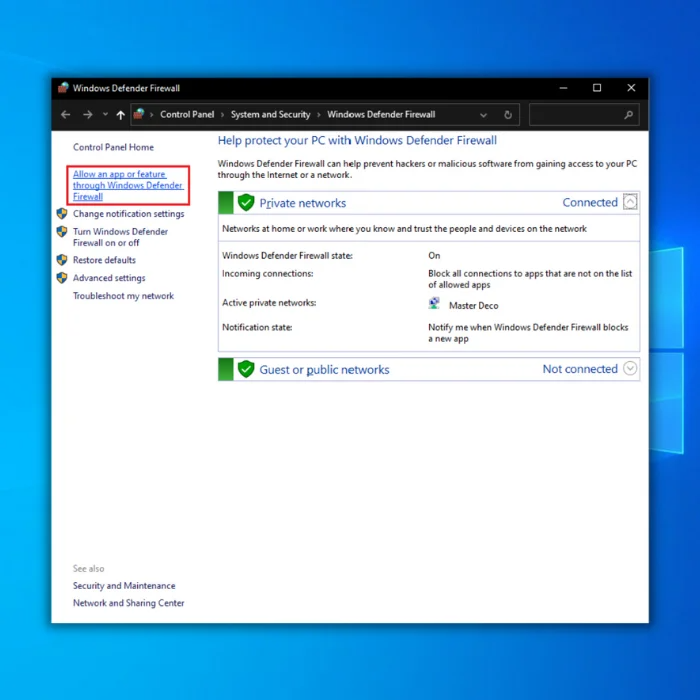
- Klicken Sie auf "Einstellungen ändern" und setzen Sie ein Häkchen bei "Privat" und "Öffentlich" für alle Anwendungen mit den Namen "javaw.exe", "Minecraft" und "Java Platform SE Binary".
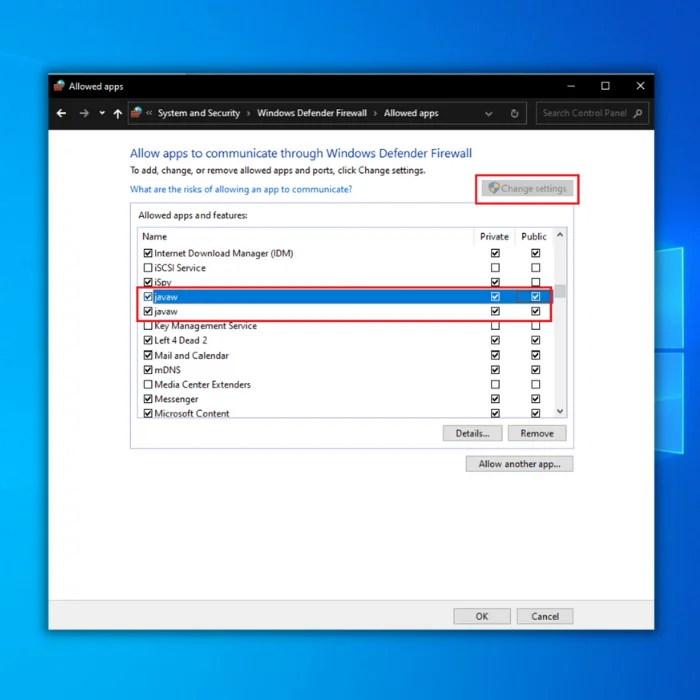
- Wenn Sie die Anwendung "Minecraft" nicht in der Liste sehen, klicken Sie auf "Andere Anwendung zulassen".
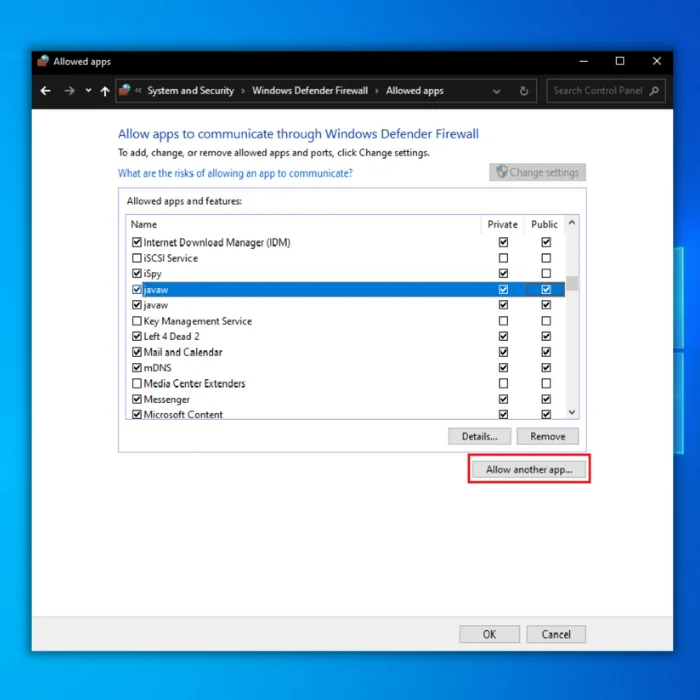
- Klicken Sie auf "Durchsuchen", gehen Sie zum Ordner von Minecraft und wählen Sie "Minecraft Launcher" aus, und klicken Sie auf "Hinzufügen".
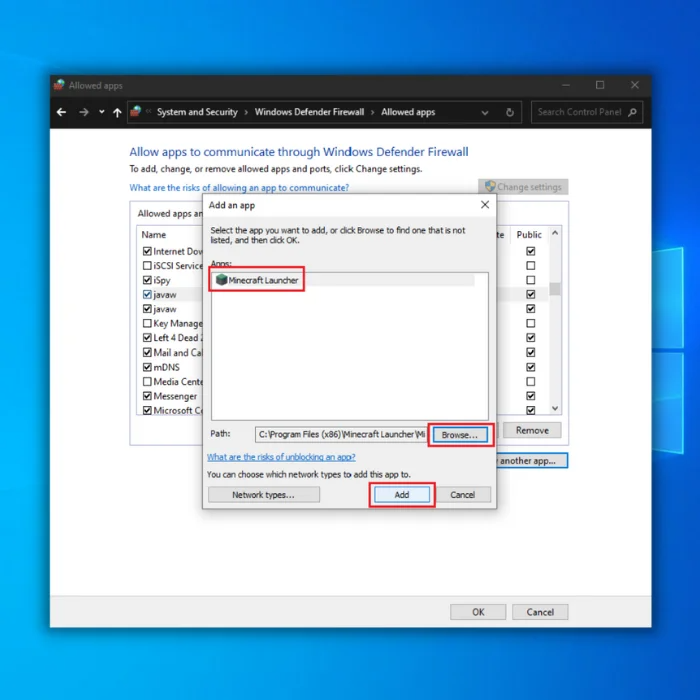
- Wenn Sie alle Schritte zum Deaktivieren der Windows-Firewall durchgeführt haben, starten Sie Minecraft und sehen Sie, ob Sie ohne Probleme spielen können.
Methode 2 - Erstellen eines neuen Registrierungswerts
Sie können auf die Windows-Registrierung zugreifen, um einen neuen Registrierungswert zu erstellen. Dies ist ein Schritt zur Fehlerbehebung, damit Ihr Windows Fehler schneller beheben kann.
- Halten Sie die Tasten Windows + R auf Ihrer Tastatur gedrückt, um den Befehl Ausführen aufzurufen, geben Sie "regedit" ein, und klicken Sie auf "OK".
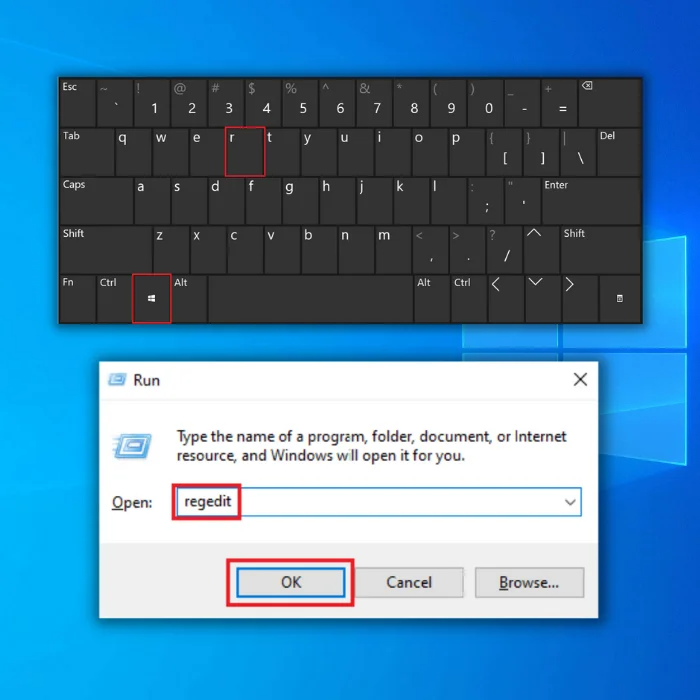
- Sie erhalten eine Aufforderung zur Benutzerkontensteuerung; wählen Sie Ja.
- Bevor Sie mit der Registrierung fortfahren, sollten Sie eine Sicherungskopie erstellen, die Ihnen hilft, wenn bei den Schritten etwas schief geht.
- Klicken Sie auf die Registerkarte Datei und wählen Sie Exportieren.
- Als Dateiname wird das Datum empfohlen, an dem Sie die Sicherung erstellt haben. Der Exportbereich sollte für Alle ausgewählt werden. Speichern Sie die Datei dann an einem geeigneten Ort auf Ihrem Computer.
- Wenn Sie sie importieren müssen, klicken Sie auf die Registerkarte Datei und wählen Sie Importieren.
- Navigieren Sie dann zu dem Speicherort der Datei.
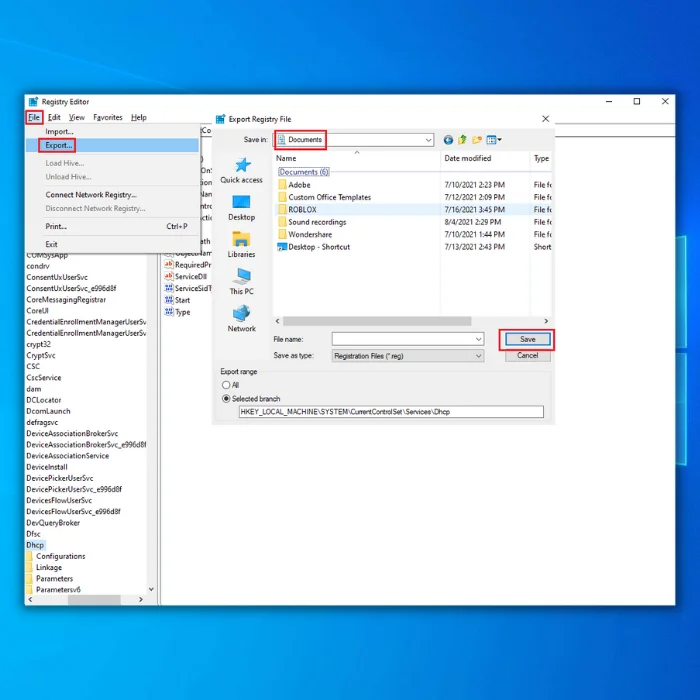
- Wenn eine Sicherung fertig ist, doppelklicken Sie auf den Ordner HKEY_LOCAL_MACHINE> SOFTWARE.
- Doppelklicken Sie in den Ordnern auf Microsoft.
- Suchen Sie den Ordner NETFramework und doppelklicken Sie darauf.
- Klicken Sie auf den Ordner v4.0.30319. Es könnte eine neuere Version sein, aber denken Sie daran, die höchste Versionsnummer zu wählen.
- Suchen Sie SchUseStrongCrypto auf der rechten Seite. Sie können einen Wert erstellen, wenn Sie ihn nicht finden.
- Suchen Sie auf der rechten Seite etwas, auf dem SchUseStrongCrypto steht. Klicken Sie im rechten Bereich mit der rechten Maustaste auf den leeren Bereich. Wählen Sie Neu> DWORD (32-Bit) Wert.
- Geben Sie SchUseStrongCrypto ein. Achten Sie darauf, dass der erste Buchstabe jedes Wortes groß geschrieben wird. Drücken Sie anschließend die Eingabetaste, um zu speichern.
- Doppelklicken Sie dann auf SchUseStrongCrypto, setzen Sie den Wert auf 1 und klicken Sie auf OK.
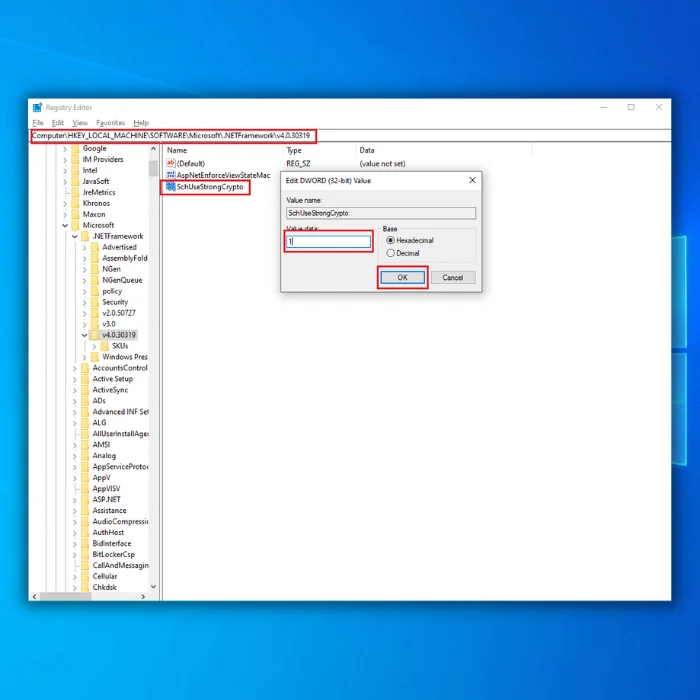
- Schließen Sie den Registrierungseditor.
- Starten Sie Ihren PC neu, damit die Änderung wirksam wird. Versuchen Sie dann erneut, eine Verbindung mit dem entfernten Host herzustellen, und Ihr Problem sollte hoffentlich behoben sein.
Methode 3 - Ändern des serverseitigen Ansichtsabstands
Einige Benutzer können das Problem beheben, indem sie die Sichtdistanz des Servers verringern. Außerdem kann es helfen, die Renderdistanz des Spielers auf niedrigere Einstellungen zu reduzieren. Ändern Sie diese Einstellungen, indem Sie die folgenden Schritte ausführen:
- Halten Sie den Server an, falls er läuft.
- Klicken Sie auf Dateien.
- Wählen Sie anschließend Config Files.
- Wählen Sie Server-Einstellungen.
- Suchen Sie dann die Option Abstand anzeigen.
- Ändern Sie sie in 4.
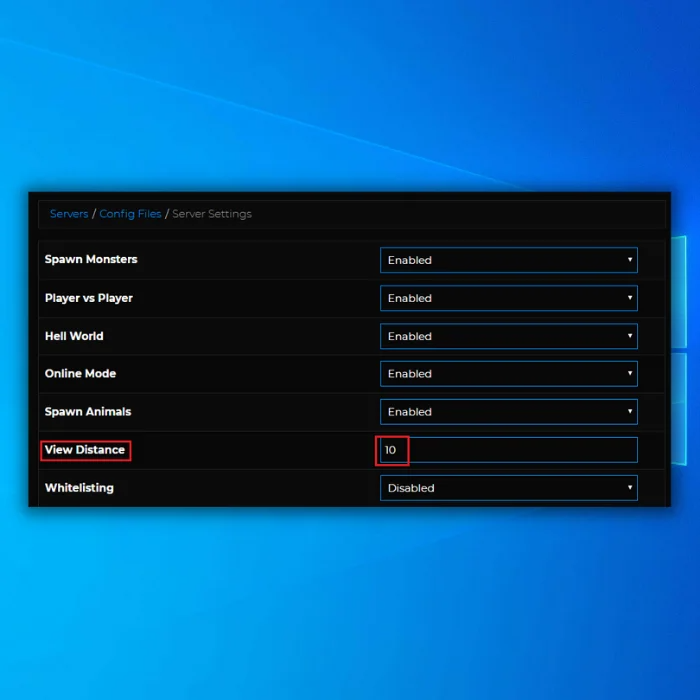
- Blättern Sie nach unten und klicken Sie auf Speichern, um die Änderungen zu übernehmen.
- Starten Sie Ihren Server und prüfen Sie, ob es Verbesserungen gibt.
Methode 4 - Wechsel zu einer anderen DNS-Adresse
Einige Benutzer können den Fehler "Verbindung wurde zwangsweise beendet" beheben, indem sie zu einer anderen DNS-Adresse wechseln.
- Klicken Sie mit der rechten Maustaste auf das Netzwerksymbol in der Taskleiste und wählen Sie Netzwerk- und Interneteinstellungen öffnen.
- Klicken Sie auf Adapteroptionen ändern und suchen Sie die derzeit verwendete Netzwerkverbindung. Klicken Sie mit der rechten Maustaste und wählen Sie Eigenschaften.
- Doppelklicken Sie anschließend auf Internet Protocol Version 4 (TCP/IPv4), um die Eigenschaften zu öffnen. Aktivieren Sie die Option IP-Adresse automatisch beziehen. Verwenden Sie die folgenden DNS-Serveradressen, und geben Sie die öffentliche DNS-Adresse von Google DNS ein:

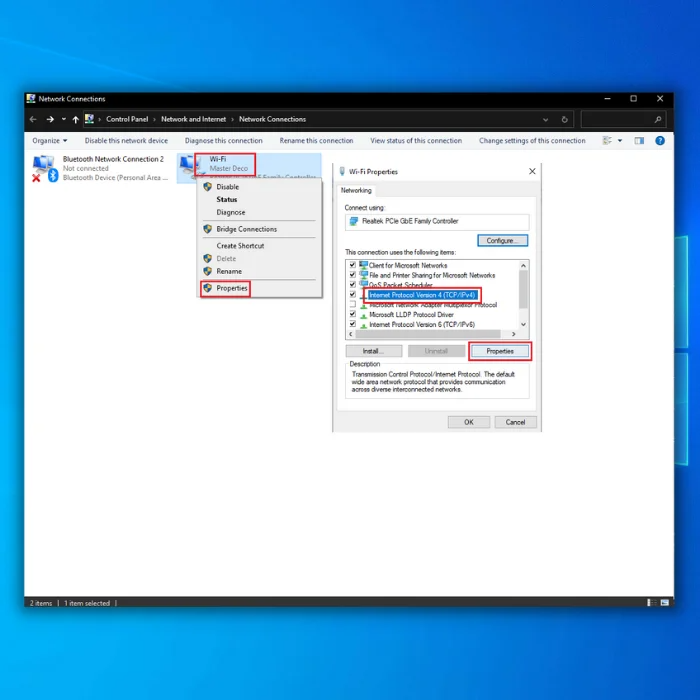

- Bevorzugter DNS-Server: 8.8.8.8
- Alternativer DNS-Server: 8.8.4.4
- Klicken Sie auf OK und versuchen Sie erneut, Ihr Minecraft zu benutzen.
Methode 5 - Java neu installieren
Wenn Sie immer noch feststellen, dass eine bestehende Verbindung zwangsweise geschlossen wurde, versuchen Sie, Java neu zu installieren.
- Öffnen Sie das Dialogfeld Ausführen, indem Sie die Tastenkombination Windows-Taste + R drücken, geben Sie "appwiz.cpl" in die Ausführungsbefehlszeile ein und drücken Sie die "Eingabetaste".

- Suchen Sie Java in der Liste der installierten Anwendungen und klicken Sie auf Deinstallieren.
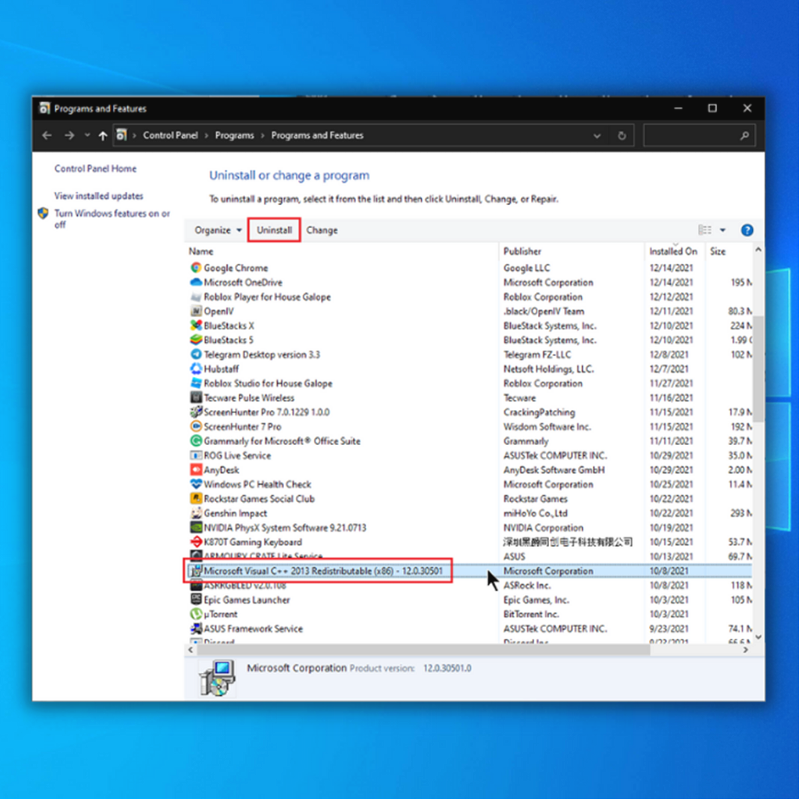
- Laden Sie nach der Deinstallation die neueste Version von Java herunter und installieren Sie sie.
- Starten Sie den Computer neu und prüfen Sie, ob sich etwas verbessert hat.
Methode 6 - Minecraft deinstallieren und neu installieren
Wenn die oben genannten Methoden Ihren Minecraft-Fehler nicht behoben haben, können Sie versuchen, die Software zu deinstallieren und neu zu installieren.
- Öffnen Sie das Dialogfeld Ausführen, indem Sie Windows-Taste + R drücken.
- Geben Sie appwiz.cpl ein und klicken Sie auf OK.

- Wählen Sie Minecraft aus der Liste der installierten Anwendungen aus.
- Klicken Sie anschließend auf Deinstallieren und bestätigen Sie den Vorgang mit OK.
Nach der Deinstallation laden Sie die neueste Version von Minecraft von der Website herunter und installieren Sie sie erneut.
Letzte Worte
Wir hoffen, dass wir Ihnen helfen können, das Problem "Eine bestehende Verbindung wurde zwangsweise geschlossen" zu beheben. Wenn Sie trotz der oben genannten Schritte immer noch Probleme haben, empfehlen wir Ihnen, das Hilfe-Center zu besuchen oder Minecraft neu zu installieren.
Häufig gestellte Fragen
Was bedeutet, dass eine bestehende Verbindung vom entfernten Host zwangsweise geschlossen wurde?
Wenn eine Verbindung vom entfernten Host zwangsweise geschlossen wird, hat der Host die Verbindung abrupt beendet. Dies kann aus verschiedenen Gründen geschehen, deutet aber in der Regel darauf hin, dass der Host entweder überlastet ist oder eine andere Art von Fehler auftritt.
Wie behebt man, dass Minecraft keinen Multiplayer zulässt?
Wenn du Probleme hast, dich mit einem Minecraft-Server zu verbinden, gibt es ein paar Dinge, die du versuchen kannst:
1. stellen Sie sicher, dass Ihre Firewall weder Java noch den Minecraft-Server blockiert.
2. überprüfen Sie, ob Sie die richtige Server-IP und den richtigen Port verwenden.
3. stelle sicher, dass du die richtige Version des Spiels für den Minecraft-Server verwendest.
4 Versuchen Sie, sich von einem anderen Computer oder vom Internet aus mit dem Minecraft-Server zu verbinden.
Wie behebe ich die Java IO Ioexception?
Wenn Sie eine Java IO Ioexception Die schnellste Lösung besteht darin, die Windows-Firewall zu deaktivieren. Dadurch kann Java eine Verbindung zum Internet herstellen und weiterhin korrekt funktionieren. Um die Windows-Firewall zu deaktivieren, öffnen Sie die Systemsteuerung und suchen Sie den Abschnitt "Sicherheit". Klicken Sie auf "Firewall" und wählen Sie "Windows-Firewall deaktivieren".
Wie kann ich die interne Ausnahme in Java IO Ioexception beheben?
Wenn Sie eine Fehlermeldung sehen, die besagt "interne Ausnahme in Java IO Ioexception", bedeutet dies, dass es ein Problem mit der Eingabe/Ausgabe-Operation in Ihrem Java-Code gibt.
Um dies zu beheben, müssen Sie Ihren Code auf Fehler überprüfen, die dieses Problem verursachen. Sobald Sie die Fehler gefunden und korrigiert haben, sollte die interne Ausnahme nicht mehr auftreten.
Warum wird angezeigt, dass eine bestehende Verbindung vom entfernten Host zwangsweise geschlossen wurde?
Wenn ein Socket vom entfernten Host geschlossen wird, bedeutet dies, dass die Verbindung abrupt beendet wurde. Dies kann aus verschiedenen Gründen geschehen, aber oft ist es entweder ein Netzwerkfehler oder der entfernte Host hat seinen Socket geschlossen. In beiden Fällen ist das Ergebnis, dass der Socket nicht mehr mit dem entfernten Host kommunizieren kann.
Wie kann ich die interne Ausnahme Java net Socketexception connection reset 1.18 2 beheben?
Es gibt mehrere Gründe, warum dieser Fehler auftreten kann, aber die häufigste Ursache ist, dass der Server nicht richtig konfiguriert ist. Um dies zu beheben, müssen Sie sicherstellen, dass der Server so konfiguriert ist, dass er Verbindungen vom Client akzeptiert.
Außerdem müssen Sie möglicherweise die Firewall neu konfigurieren, um die Kommunikation zwischen dem Server und dem Client zu ermöglichen. Wenn diese Schritte das Problem nicht beheben, liegt möglicherweise ein Problem mit dem Netzwerk selbst vor.
Welche Art von Netzwerkschutz benötigen Sie für den Betrieb eines Minecraft-Servers?
Für den Betrieb eines Minecraft-Servers sollten mehrere Sicherheitsvorkehrungen im Netzwerk getroffen werden. Dazu gehören Firewalls, die unerwünschten Datenverkehr blockieren, Systeme zur Erkennung und Verhinderung von Eindringlingen, die böswillige Aktivitäten aufspüren und blockieren, sowie Verschlüsselung zum Schutz der zwischen dem Server und den Clients übertragenen Daten. Darüber hinaus ist es wichtig, die Serversoftware mit den neuesten Sicherheitspatches auf dem neuesten Stand zu halten.
Wie kann ich die interne Ausnahme "Verbindung verloren" beheben?
Wenn Sie die Fehlermeldung 'Connection lost internal exception' erhalten, wurde die Verbindung zwischen Ihrem Computer und dem Server zwangsweise geschlossen. Um dies zu beheben, müssen Sie die Datei server.properties um die Option 'Connection lost internal exception' erweitern, die den Server anweist, die Verbindung trotz Fehlern offen zu halten.
Wie reparieren Sie eine bestehende Verbindung, die vom Remote-Host Realm of the Mad God gewaltsam geschlossen wurde?
Es gibt mehrere mögliche Gründe für die Fehlermeldung "Bestehende Verbindung wurde vom Remote-Host Realm of the Mad God zwangsweise geschlossen": Eine Möglichkeit ist, dass es ein Problem mit dem Server gibt, der das Spiel Realm of the Mad God hostet.
Wenn dies der Fall ist, kann ein Neustart des Servers das Problem beheben. Eine andere Möglichkeit ist, dass eine Firewall den Zugriff auf das Spiel Realm of the Mad God blockiert.
Welche DNS-Serveradressen sollte ich auf meinem Minecraft-Server verwenden?
Bei der Entscheidung, welche DNS-Serveradressen auf einem Minecraft-Server verwendet werden sollen, sind einige Dinge zu beachten: Zum einen der Standort des Servers, da die Verwendung eines DNS-Servers in der Nähe des Servers in der Regel zu einer besseren Leistung führt. Ein weiterer Faktor ist, ob die DNS-Server fortgeschrittene Funktionen unterstützen, die für den Server von Vorteil sein können, wie z. B. DNSSEC.
Kann mein Internet-Provider einen Fehler auf meinem Minecraft-Server verursachen?
Es ist möglich, dass Ihr Internetprovider die Ursache für Ihren Minecraft-Serverfehler ist. Ihr ISP blockiert möglicherweise den Port von Minecraft, um sich mit dem Server zu verbinden. Sie müssen Ihren ISP kontaktieren und ihn bitten, die Blockierung des Ports aufzuheben, um das Problem zu beheben.
Was bedeutet, dass meine bestehende Verbindung zwangsweise geschlossen wurde?
Diese Meldung wird in der Regel angezeigt, wenn es ein Problem mit der Netzwerkverbindung gibt. Die Fehlermeldung zeigt an, dass die Netzwerkverbindung unerwartet geschlossen wurde.
Es gibt einige mögliche Ursachen für die Fehlermeldung, dass eine bestehende Verbindung zwangsweise geschlossen wurde:
1) Die Netzwerkverbindung kann aufgrund einer Änderung der Netzwerkkonfiguration unterbrochen worden sein.
2) Möglicherweise ist die Netzwerkverbindung aufgrund eines Stromausfalls unterbrochen worden.
3) Die Netzwerkverbindung kann aufgrund eines Hardware- oder Softwarefehlers unterbrochen worden sein.
Was bedeutet der Fehler Bestehende Verbindung wurde vom entfernten Host zwangsweise geschlossen?
Der Fehler "Die bestehende Verbindung wurde vom entfernten Host gewaltsam geschlossen" bedeutet, dass die Verbindung zwischen den beiden Computern unterbrochen wurde. Dies kann aus verschiedenen Gründen geschehen, aber in den meisten Fällen liegt es daran, dass einer der Computer ausgeschaltet wurde oder die Verbindung auf irgendeine Weise unterbrochen wurde.
Muss ich Java neu installieren, um Minecraft zu spielen?
Um Minecraft spielen zu können, muss Java auf Ihrem Computer installiert sein. Sie können überprüfen, ob Sie Java installiert haben, indem Sie die Systemsteuerung öffnen und das Java-Symbol auswählen. Wenn Sie das Java-Symbol nicht sehen, müssen Sie Java herunterladen und neu installieren.

